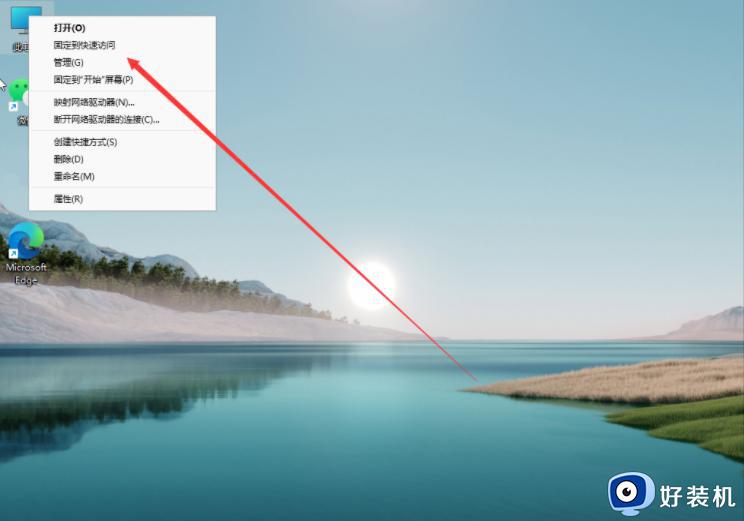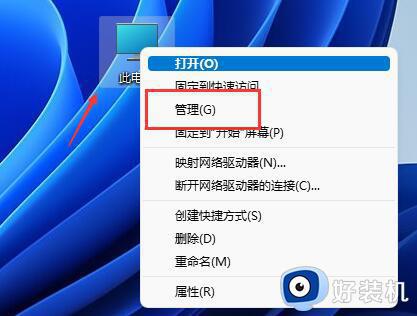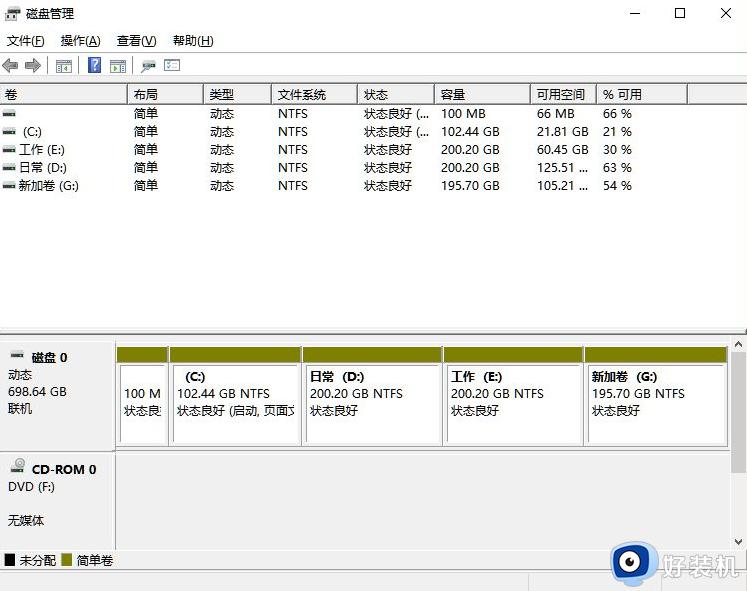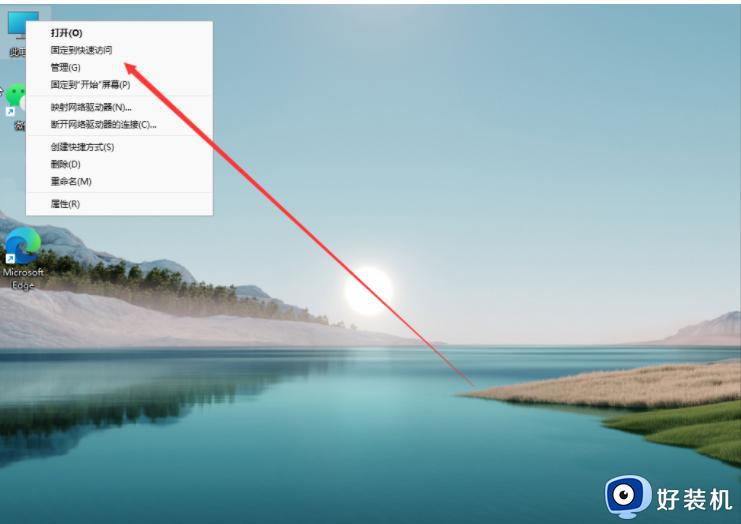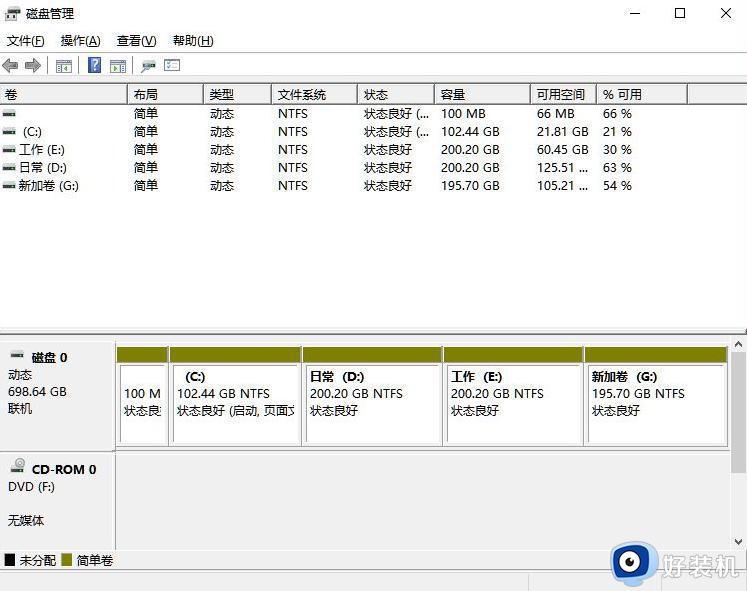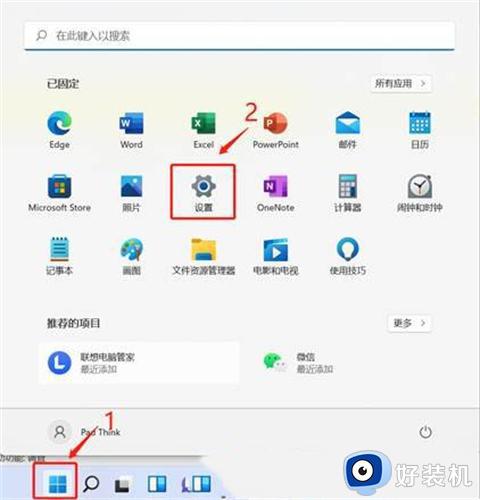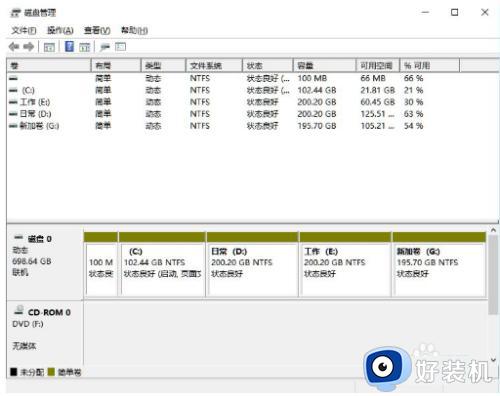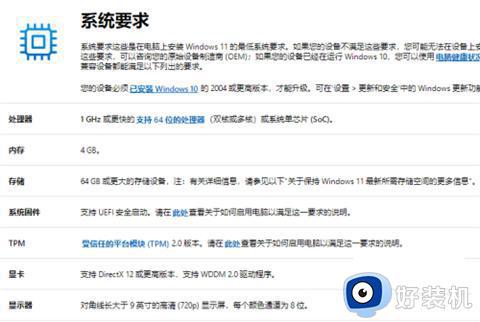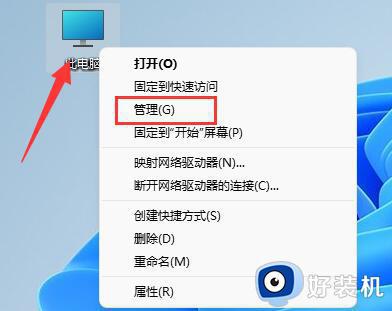win11c盘太小怎么重新分区 win11c盘太小重新扩大分区的方法
时间:2023-01-11 13:11:00作者:mei
大家都知道电脑C盘是系统盘,主要存放是系统文件,一旦存放东西太多就会出现卡顿和延迟现象。想要解决此问题,可以重新给C盘进行分区,以此扩大内存空间。但是win11系统c盘太小怎么重新分区?进入磁盘管理设置即可,下面和大家演示一下具体操作方法。
具体方法如下:
1、首先右键此电脑,打开“管理”
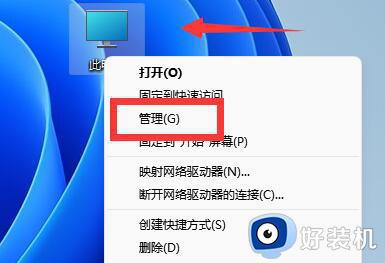
2、接着进入左边“磁盘管理”
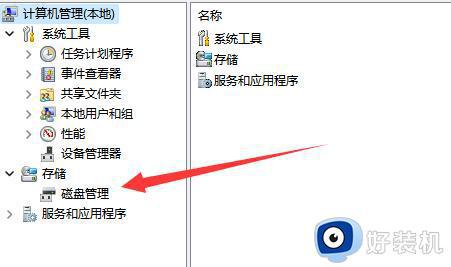
3、然后找到离c盘最近的磁盘,我们这里是d盘,右键选择“删除卷”
(删除卷会清空数据,记得备份)
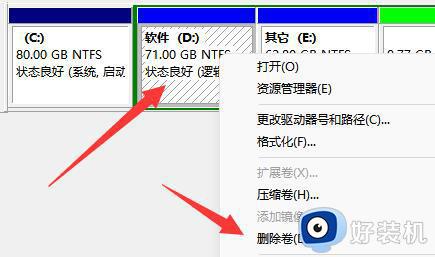
4、随后会弹出一个选项,选择“是”
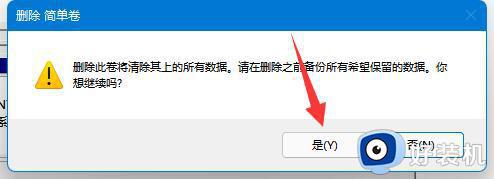
5、删除完成后,右键c盘,选择“扩展卷”
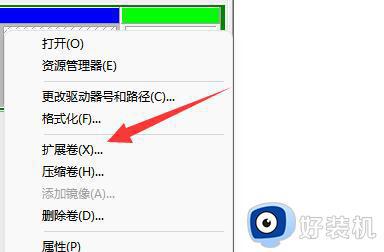
6、点开会进入扩展卷向导,点击“下一步”
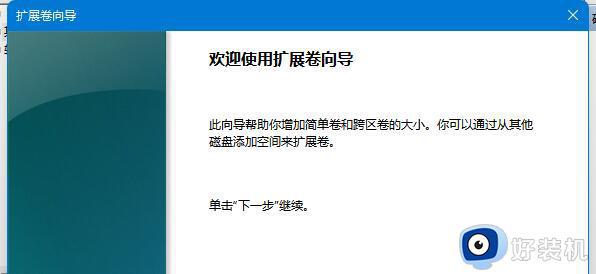
7、然后选择扩展的空间数量,点击“下一页”
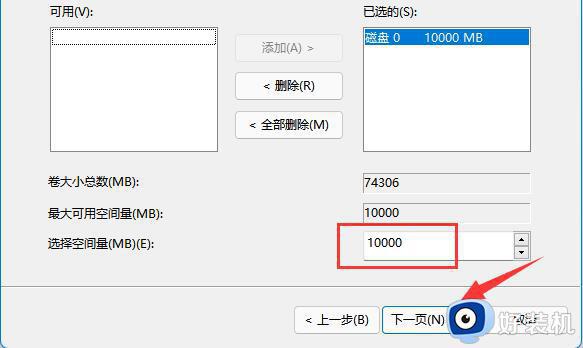
8、这样就能扩大c盘空间了,点击“完成”即可。
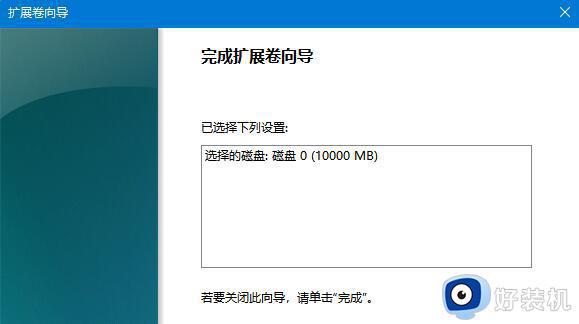
如果觉得win11系统c盘太小的话,可以试着上述教程来重新扩大分区,C盘空间变大之后,系统运行速度也变流畅了。